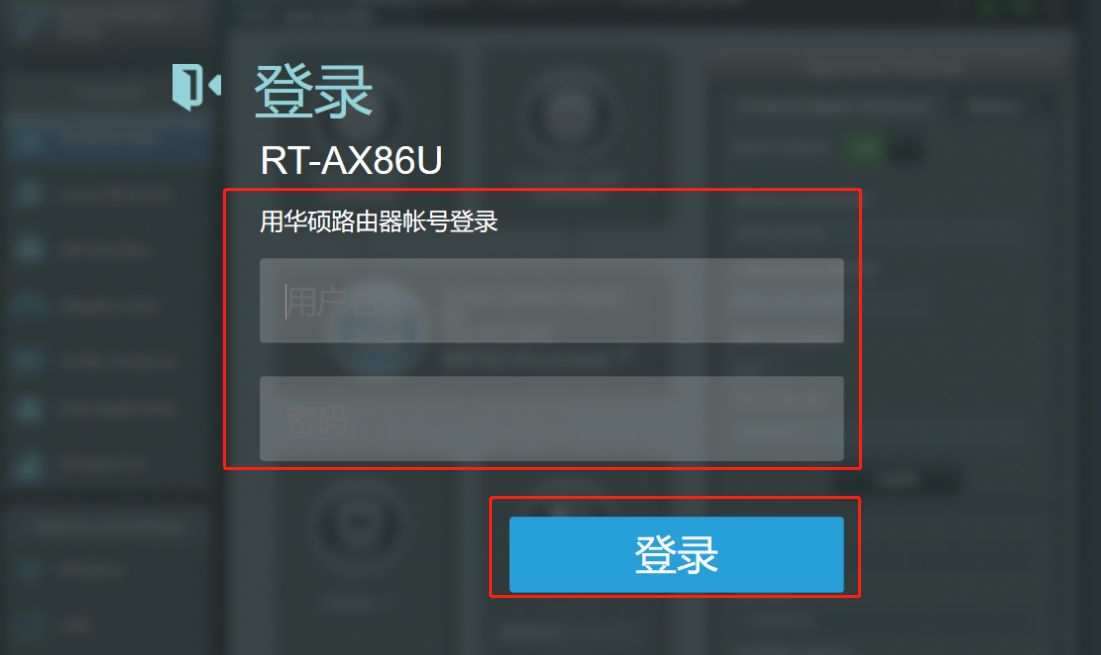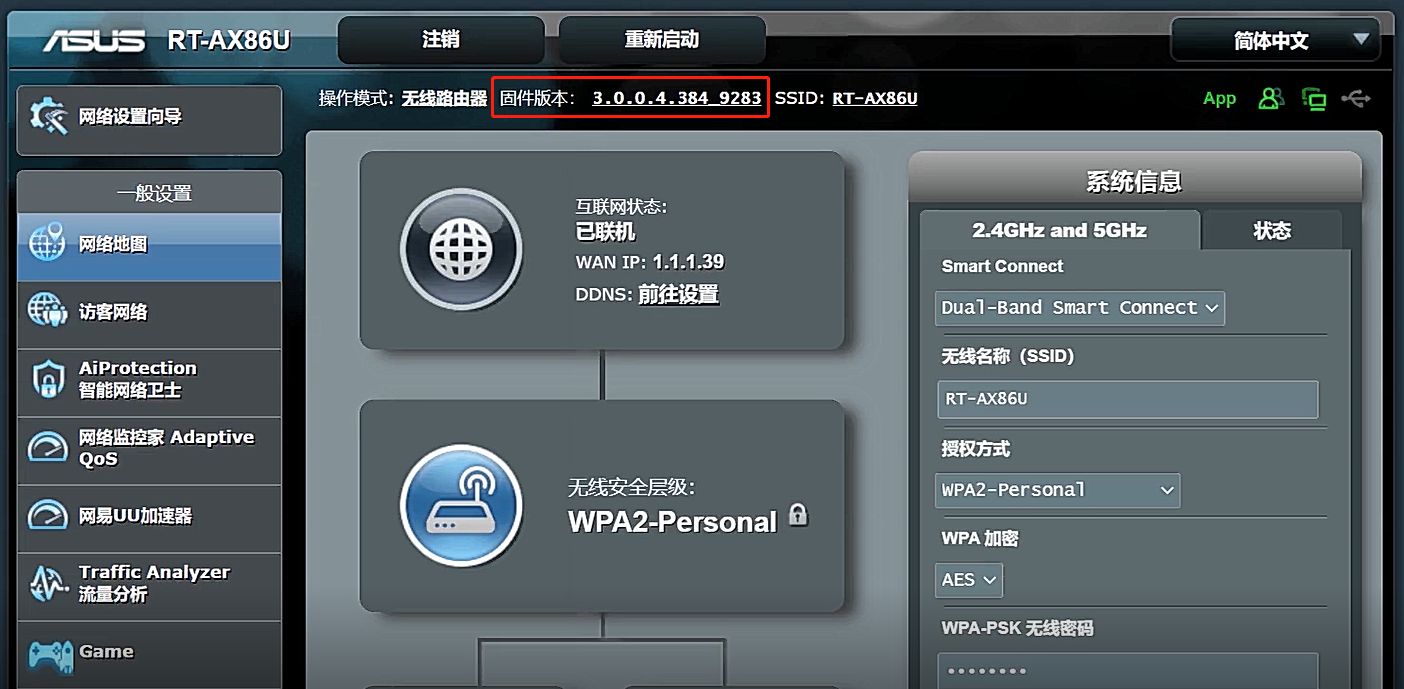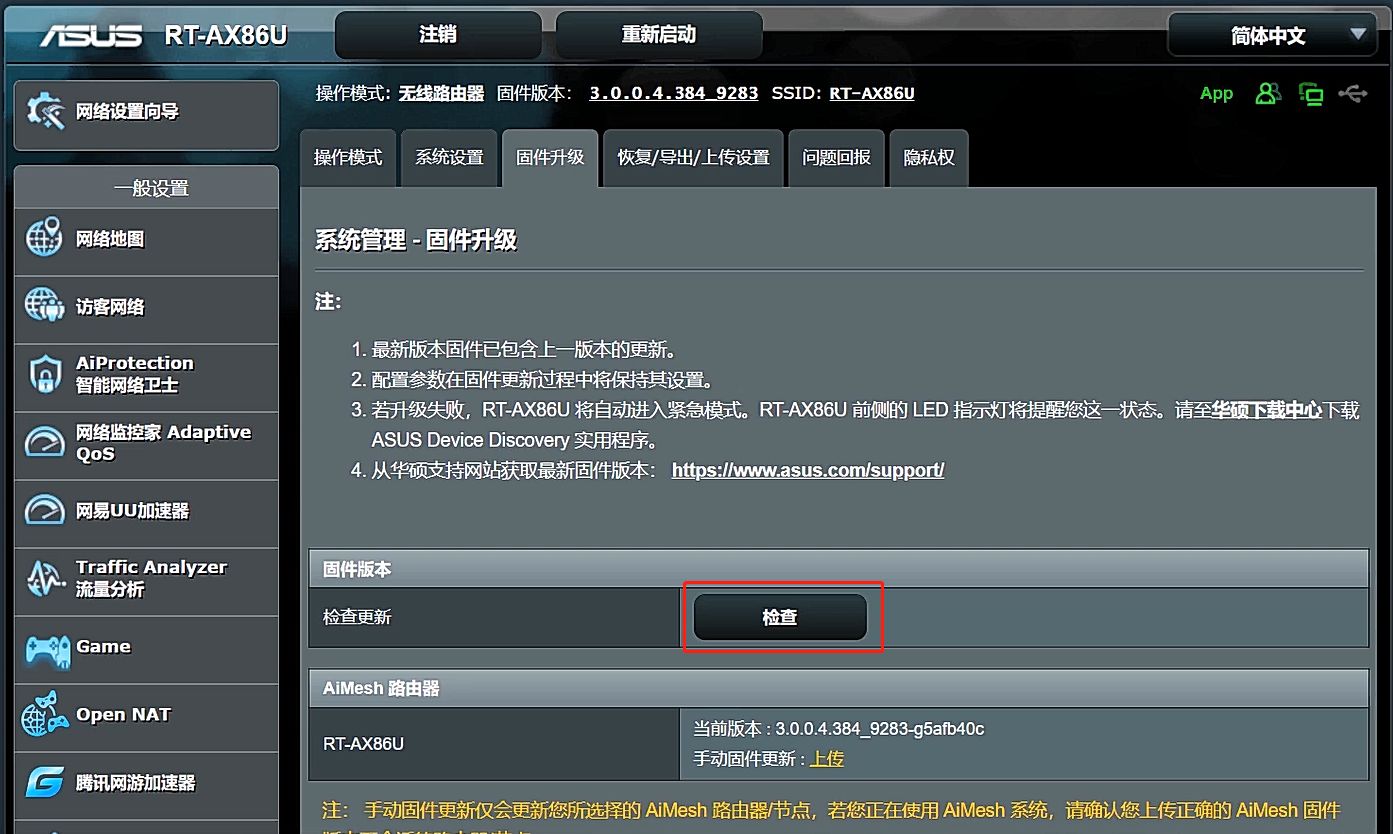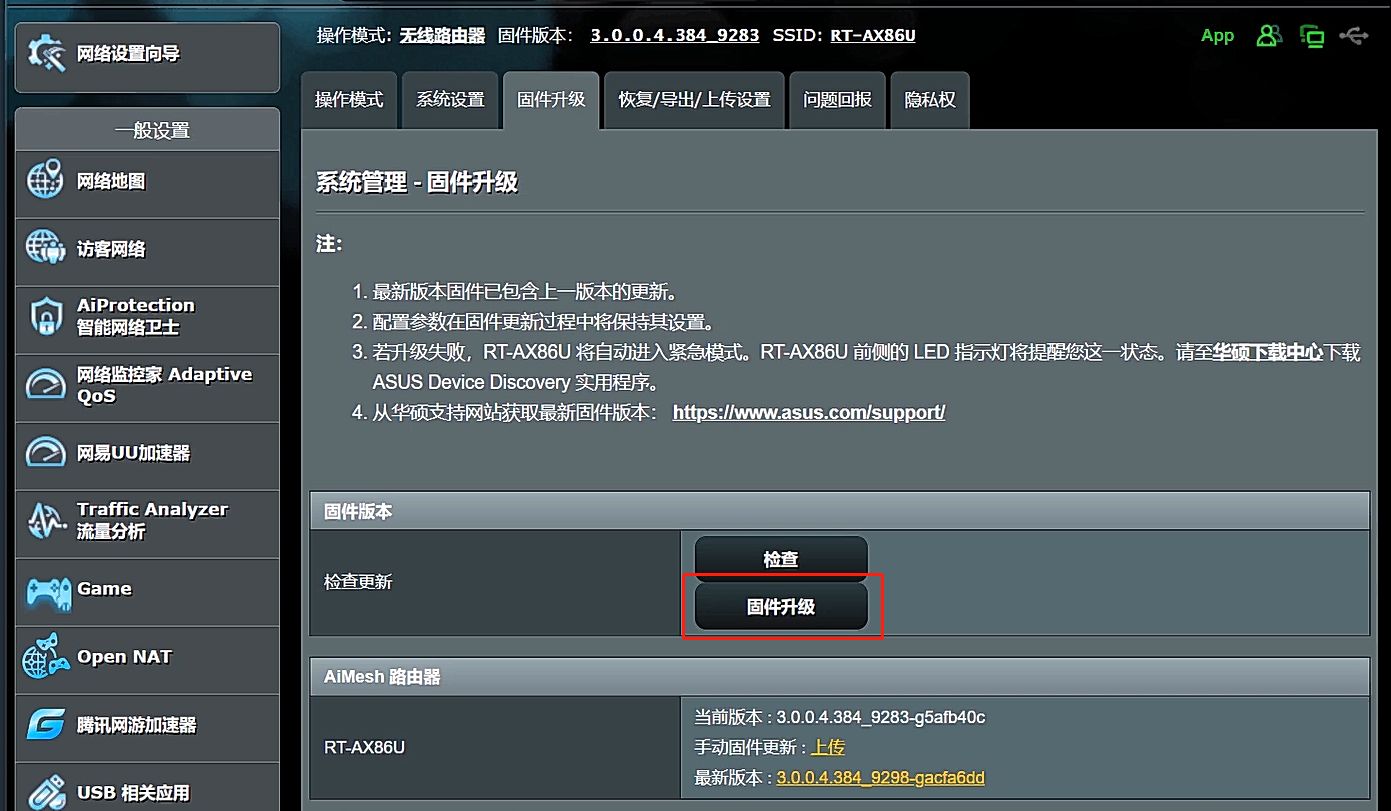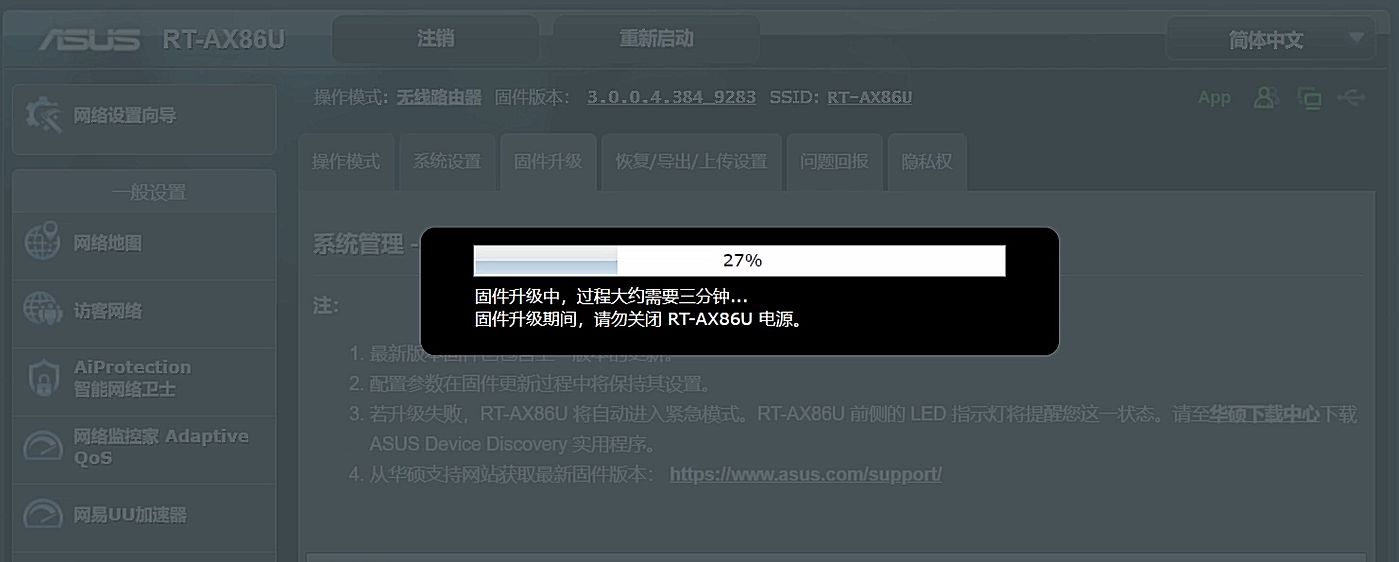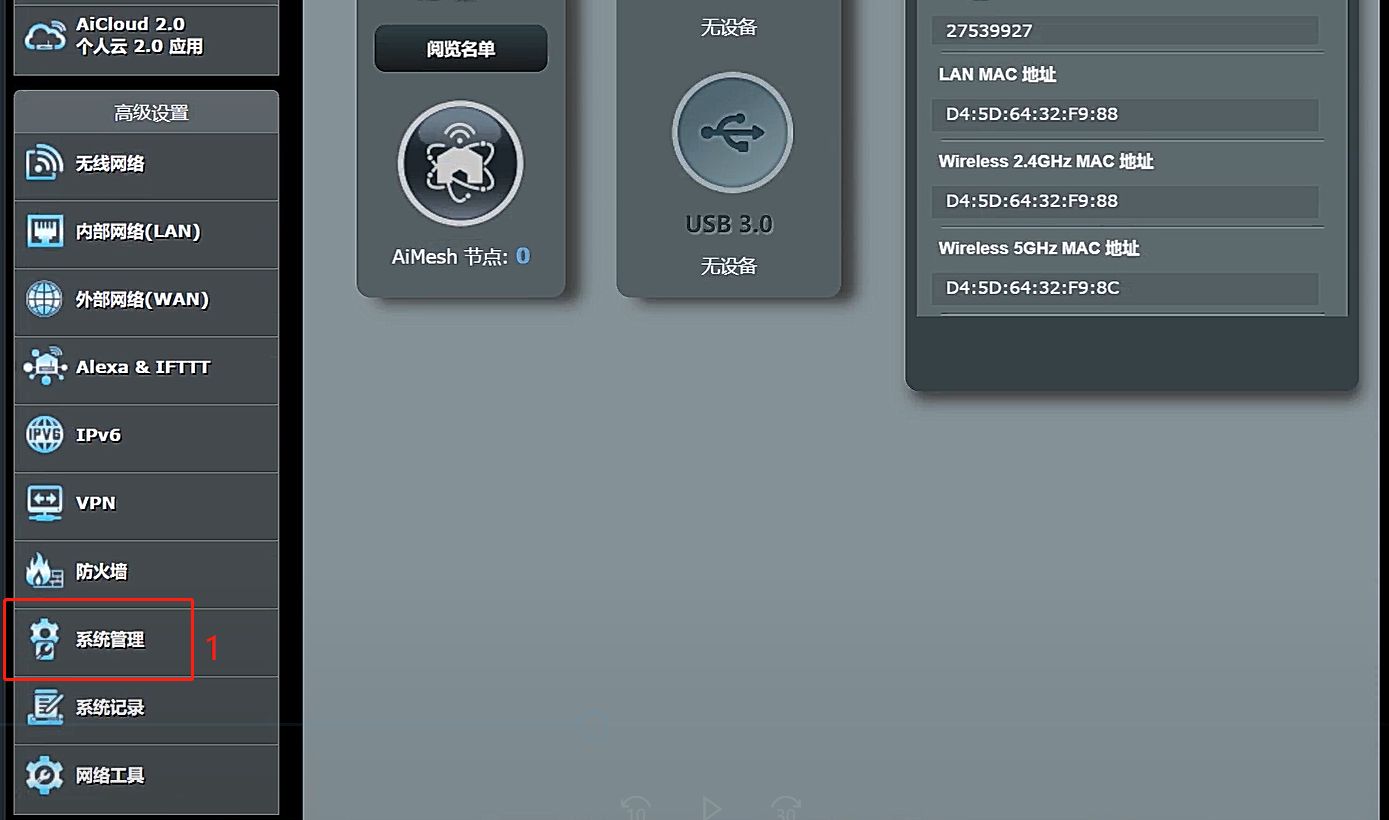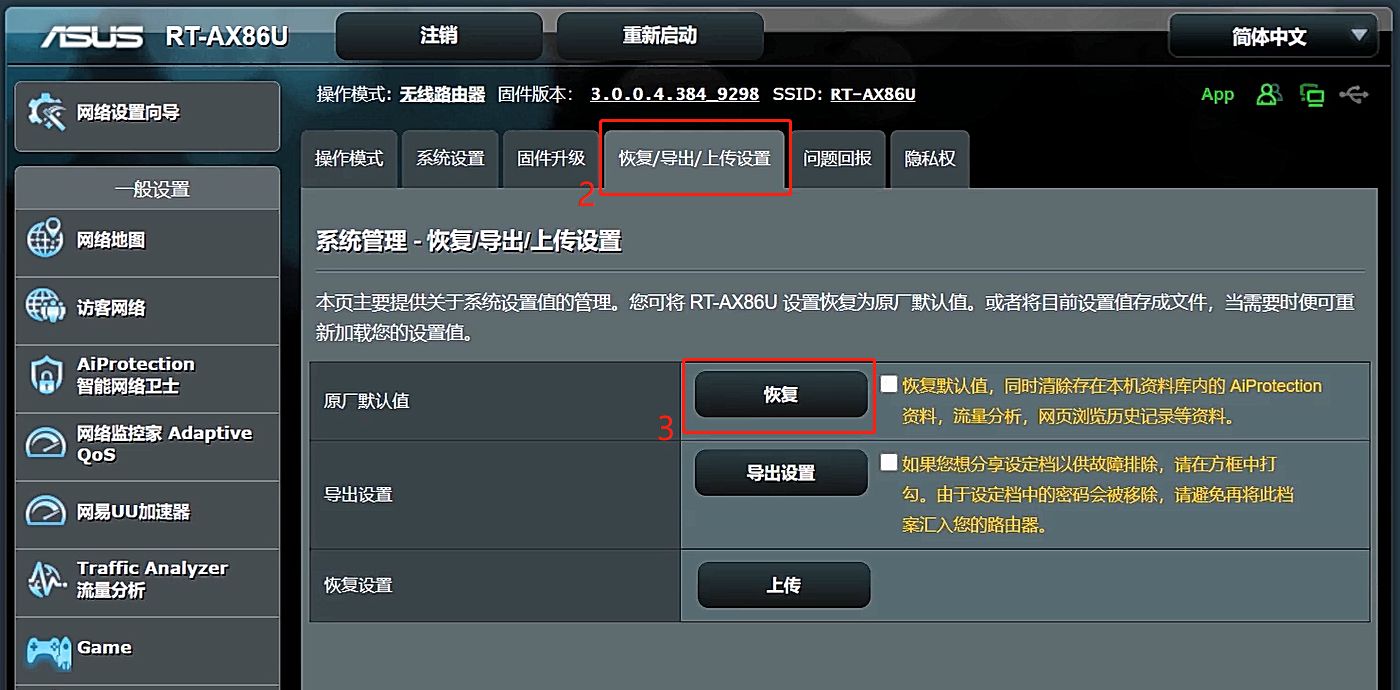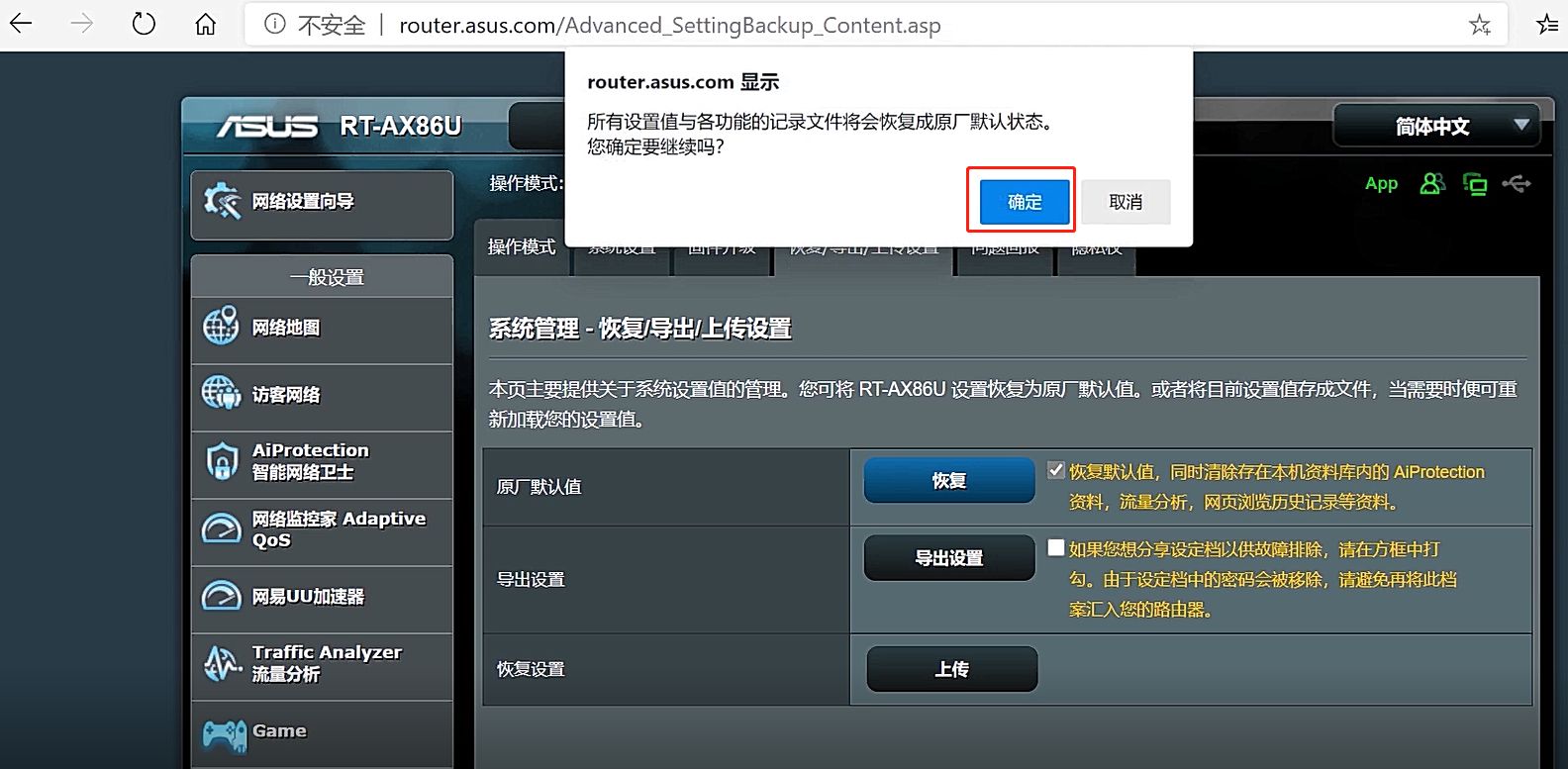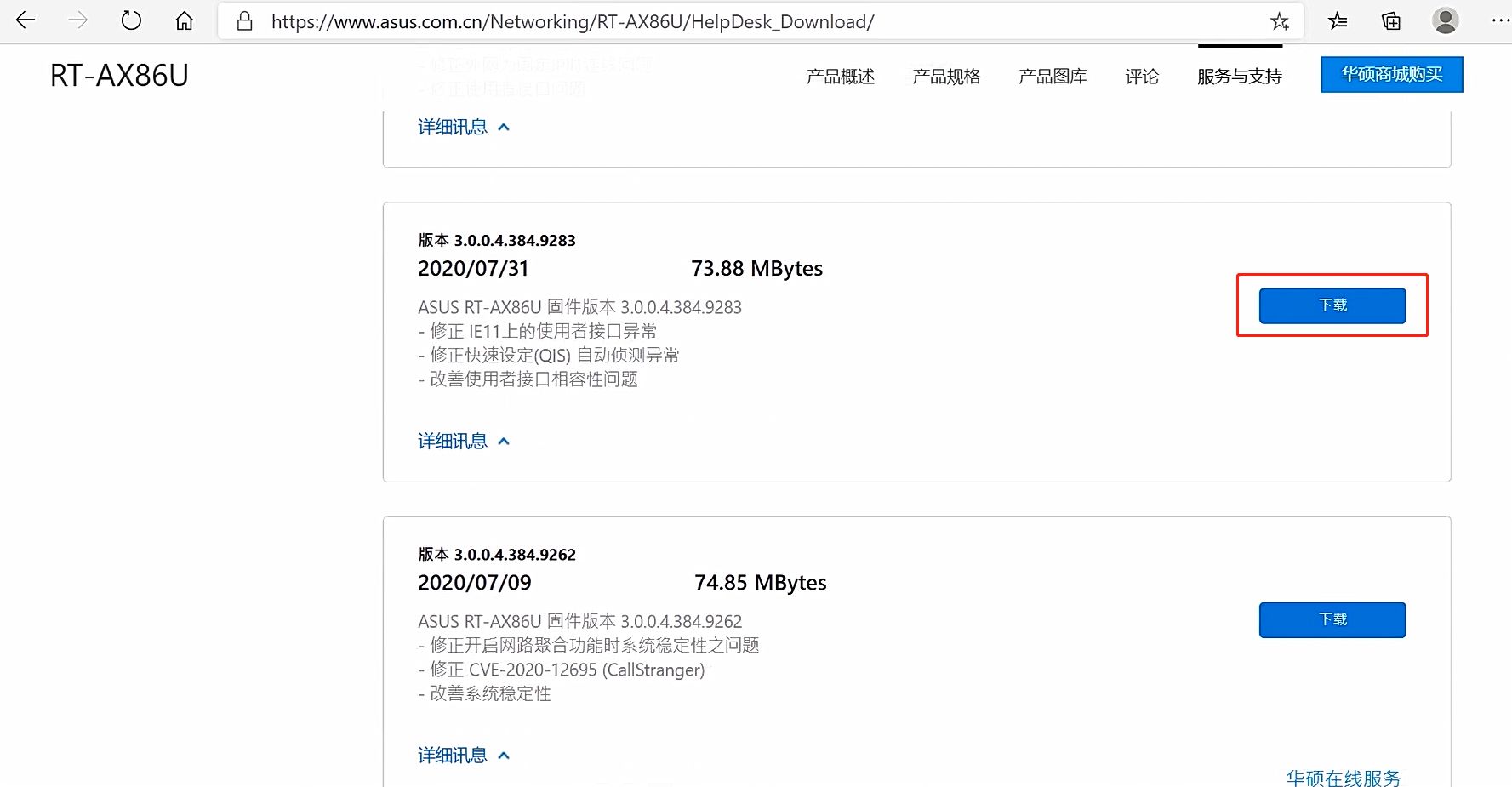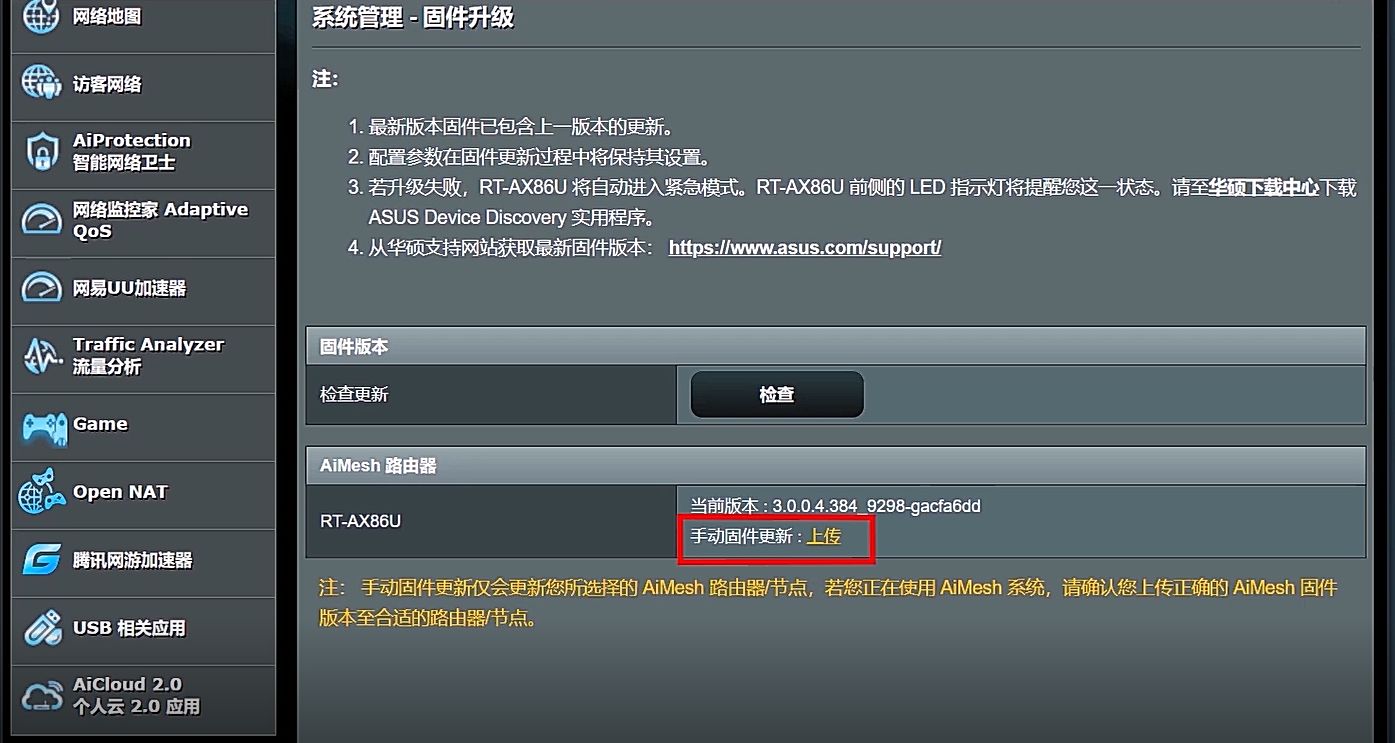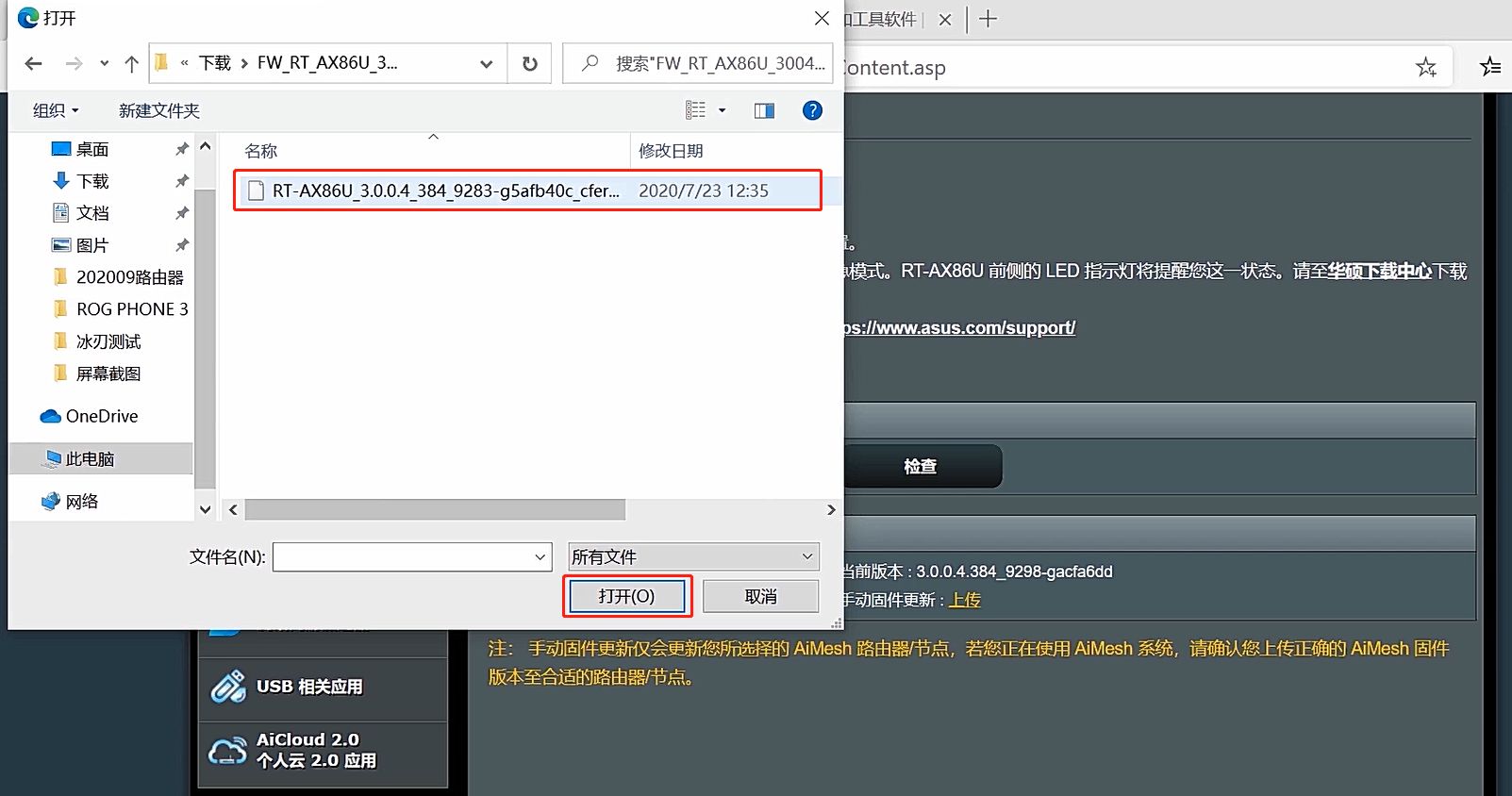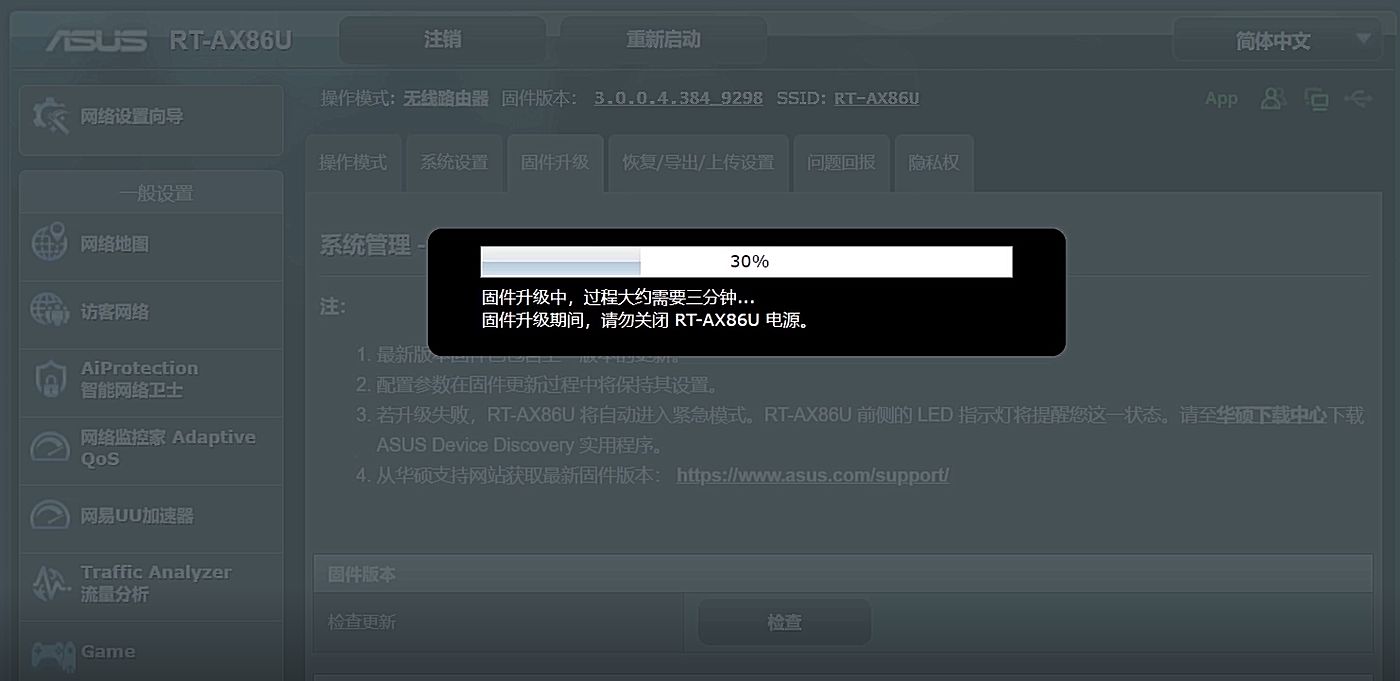如何更新华硕无线路由器的固件? |
您所在的位置:网站首页 › 华硕ax6000官改固件 › 如何更新华硕无线路由器的固件? |
如何更新华硕无线路由器的固件?
|
如何更新华硕无线路由器的固件?
您可以通过自动检测更新或手动下载固件进行固件的更新 方法 1: 自动检测更新 方法 2: 至官网下载固件进行更新
方法 1: 自动检测更新 1. 浏览器中输入http://router.asus.com
2. 输入路由器管理账号和密码,点击 [登录].
注意: 如果忘记路由器管理账号和密码,请重置路由器,可参考如何将华硕路由器恢复至原厂设置?
3. 点击Web GUI画面上方的固件版本信息.
4. 在固件升级页面点击 [检查],检测到新版固件后点击 [固件升级].
5. 请等待进度条跑完,期间请不要关闭路由器电源.
6. 更新固件完成登录路由器管理界面后,点击 [系统管理] > [恢复/导出/上传设置] > [原厂默认值] ,点击 [恢复]
7. 将会提示“所有设置与功能的记录文件将会恢复成原厂默认状态”询问是否继续,点击[确定]将重启路由器。
恢复完成后,请在浏览器中输入http://router.asus.com ,按提示初始化路由器。
方法 2: 至官网下载固件进行更新 1. 请下载对应机型的固件版本,以RT-AX86U为例 可在链接搜索框中输入型号进行查找https://www.asus.com.cn/support/
2. 下载并解压缩固件,解压缩后会有后缀为 .w 的文件
3. 浏览器输入http://router.asus.com
4. 输入路由器管理账号和密码,点击 [登录].
注意: 如果忘记路由器管理账号和密码,请重置路由器,可参考如何将华硕路由器恢复至原厂设置?
5. 点击 [系统管理] > [固件升级] ,点击 [上传]
6. 选择刚才下载并解压缩后的固件版本,点击 [打开].
7. 请等待进度条跑完,期间请不要关闭路由器电源
注意: 更新固件后建议重置您的路由器,可在路由器开机后通过长按Reset按键5秒左右来恢复设置。
FAQ 1. 更新固件后无法进入路由器设置页面? 请在路由器开机后,长按路由器机身上的Reset按键5~10秒,当电源指示灯闪烁后放开。 此时指示灯会熄灭,因为路由器会重启,请耐心等待路由器的指示灯重新亮起,即可重新连接并设置路由器。 (不同机型重置按键位置不同,请参考各型号的使用手册)
2. 固件更新失败? 请先尝试重置您的路由器后,再次尝试更新固件。若依然无法更新,请尝试使用救援模式重刷固件。 可参考如何使用救援模式(Firmware Restoration)? |
【本文地址】
今日新闻 |
推荐新闻 |